Riepilogo AI
Si verifica un errore di "tipo di file non consentito" quando si caricano i file in WordPress?
Ho riscontrato questo errore di WordPress su diversi siti, ma è facile da risolvere. Vi mostro come fare.
Questo metodo è completamente "no-code": non è necessario modificare alcun file in WordPress. Funziona sia su siti WordPress normali che su WordPress multisite.
La cosa migliore è che il plugin che utilizzeremo è gratuito.
In questo articolo
- Cosa significa "Spiacenti, questo tipo di file non è consentito per motivi di sicurezza"?
- Come risolvere il problema "Il tipo di file non è consentito".
- Domande frequenti sui tipi di file e sui tipi MIME
- Come si caricano i file su WordPress?
- Cosa significa MIME?
- Cosa significa "Questo file non è stato caricato. Tipo di file non consentito"?
- È possibile consentire qualsiasi estensione di file utilizzando il plugin Tipi di caricamento file?
- L'aggiunta di tipi di file comporta rischi per la sicurezza?
- È possibile consentire tipi di file specifici su moduli specifici?
- È possibile consentire tipi di file non supportati senza un plugin?
Cosa significa "Spiacenti, questo tipo di file non è consentito per motivi di sicurezza"?
L'errore Sorry, this file type is not permitted for security reasons appare quando si tenta di caricare un file che WordPress non consente "a priori".
Per motivi di sicurezza, WordPress consente solo i seguenti tipi di file per impostazione predefinita:
| Categoria | Estensioni |
|---|---|
| Immagini | .jpg .jpeg .png .gif .ico |
| File audio | .mp3 .wav .ogg .m4a |
| Documenti | .pdf .doc .docx .ppt .pptx .pps .ppsx.odt .xls .xlsx .psd |
| File video | .mp4 .m4v .mov .wmv .avi .mpg .ogv .3gp .3g2 |
Questo non significa che altri tipi di file, come CSV, siano un rischio per la sicurezza. WordPress ha semplicemente limitato il caricamento dei file al minimo indispensabile per la maggior parte delle persone.
Queste impostazioni possono essere allentate per consentire il caricamento di file legittimi.
Come risolvere il problema "Il tipo di file non è consentito".
Per risolvere questo errore utilizzeremo un plugin gratuito per WordPress chiamato File Upload Types.
Consente di aggiungere altri tipi di file "consentiti" a WordPress senza scrivere alcun codice o modificare file importanti di WordPress, quindi è ideale per i principianti.
Non è necessario utilizzare un client FTP: lavoreremo interamente nell'area di amministrazione di WordPress, quindi anche questo è un processo semplice.
1. Installare il plugin per i tipi di caricamento dei file
La prima cosa da fare è installare il plugin File Upload Types.
Il plugin è gratuito al 100% e potete fidarvi: è stato creato dallo stesso team che ha creato WPForms!
Per iniziare, aprite la vostra dashboard di WordPress e andate su Plugin " Aggiungi nuovo.
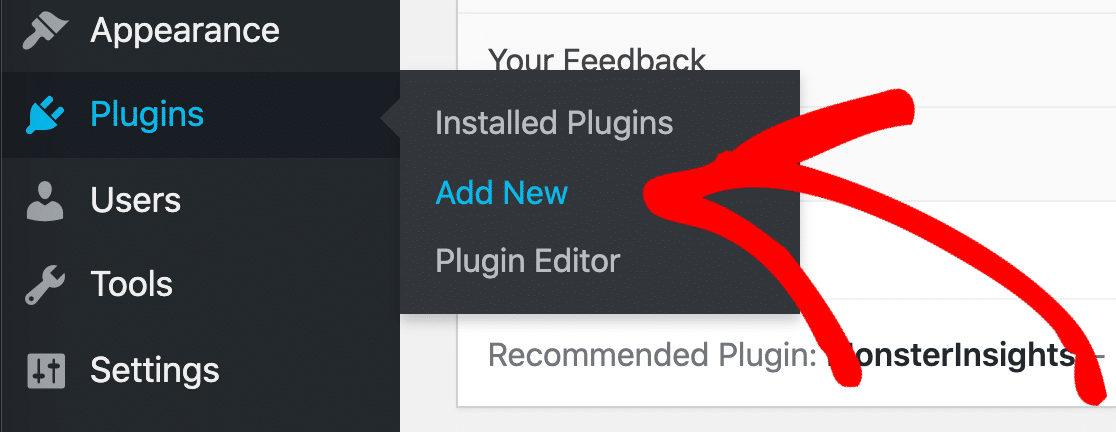
Cercate il plugin File Upload Types nella casella di ricerca in alto.
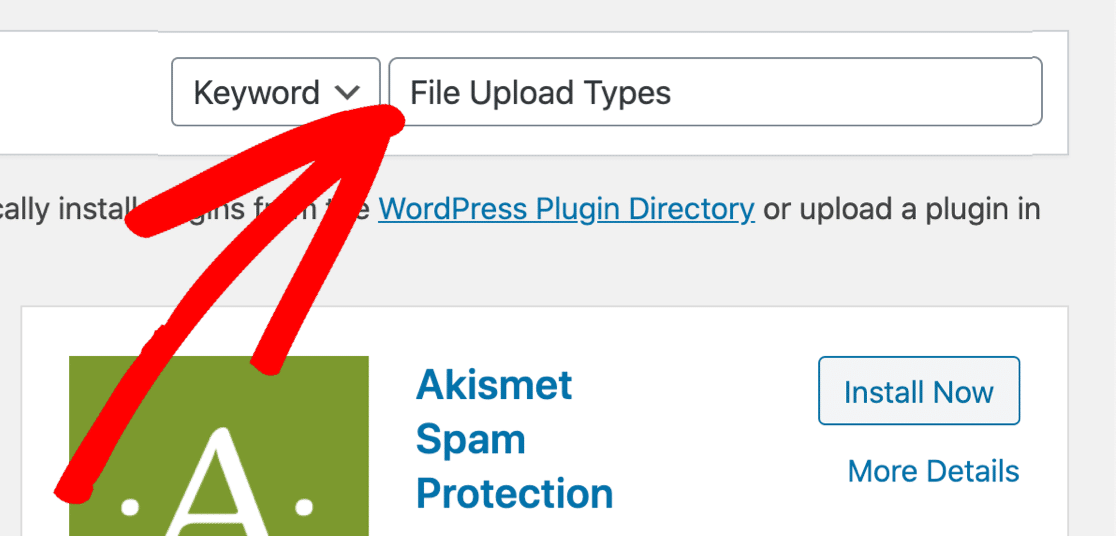
Fare clic su Installa ora, quindi su Attiva.
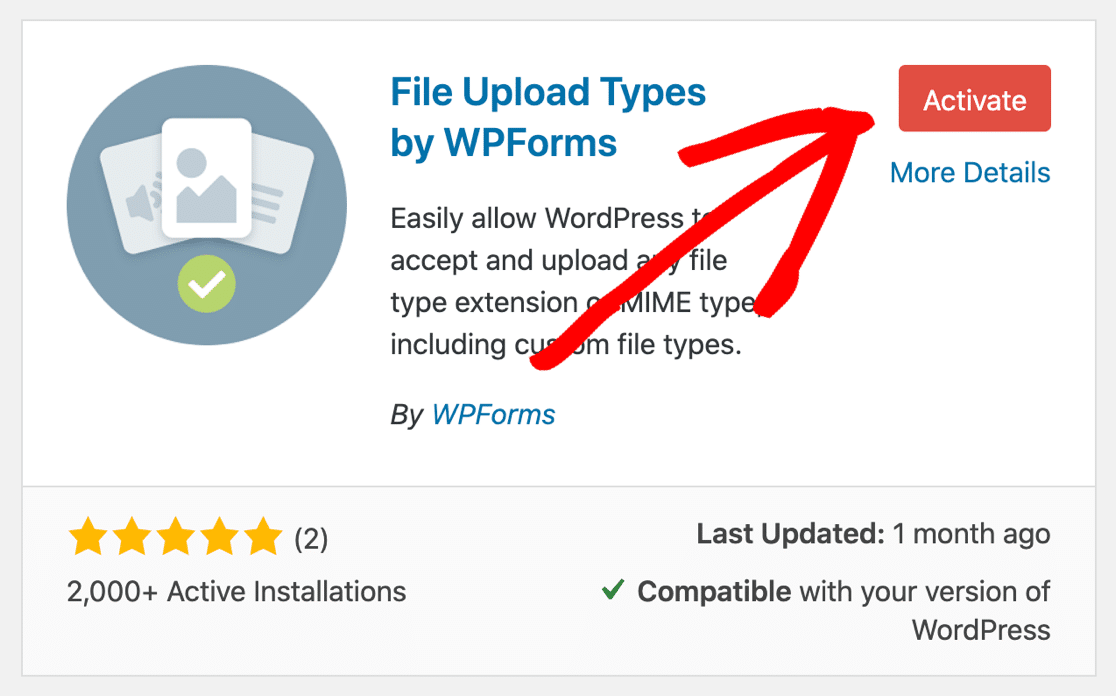
Ottimo! Ora aggiungiamo i tipi di file necessari.
2. Abilitare un nuovo tipo di file in WordPress
Nella dashboard di WordPress, fare clic su Impostazioni " Tipi di caricamento file.
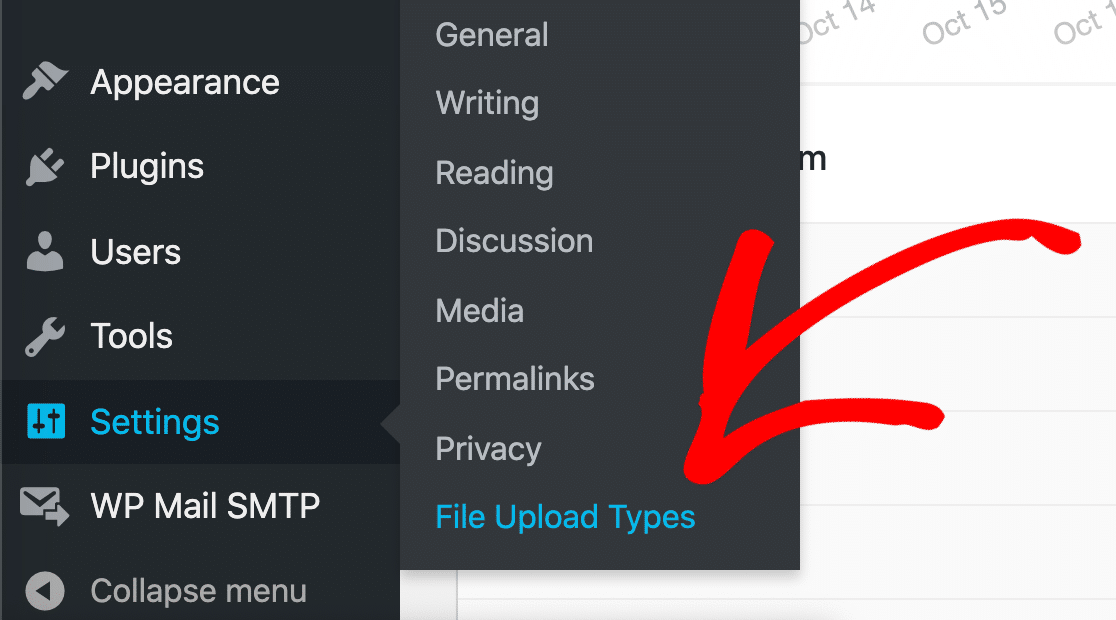
Le impostazioni del plugin Tipi di caricamento file si apriranno nel browser.
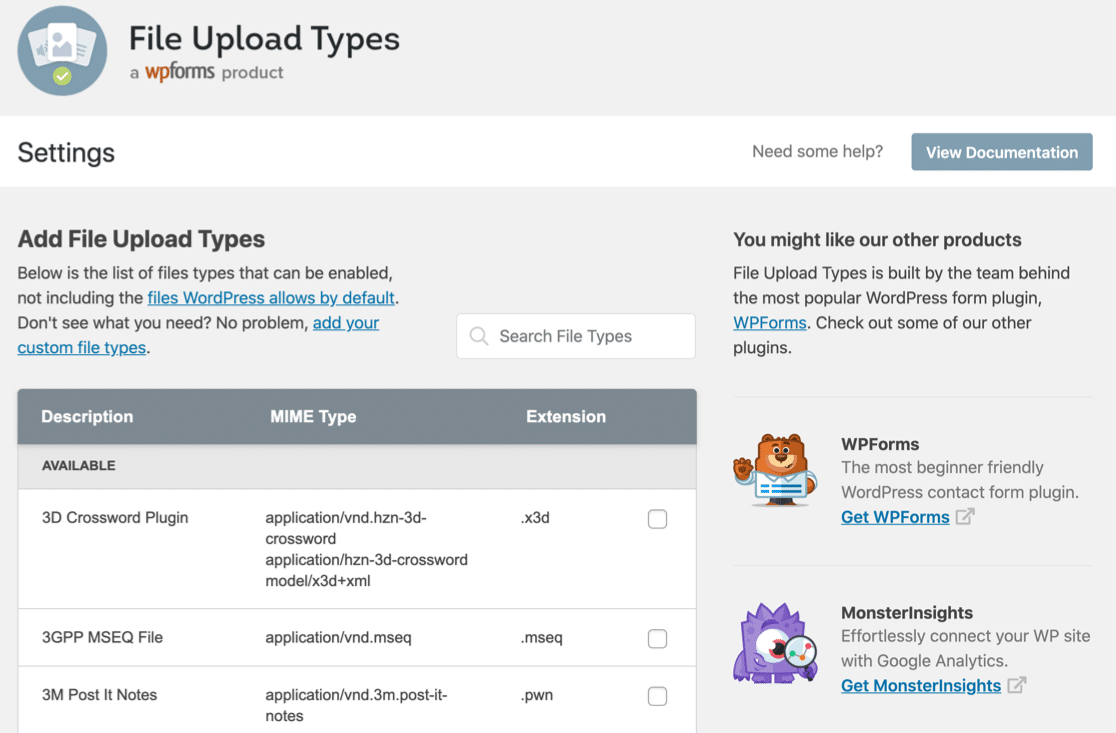
Molte persone hanno bisogno di consentire tipi di file comuni come .csv, .heic, e .svg in WordPress, quindi File Upload Types ha alcune preimpostazioni pronte per l'uso. Le spiegherò prima.
Aggiunta di un tipo di file preimpostato
Per sapere se esiste la preimpostazione per il vostro file, cercate il tipo di file nella casella Cerca tipi di file.
In questo esempio, cercheremo AutoCad .cad tipi di file.
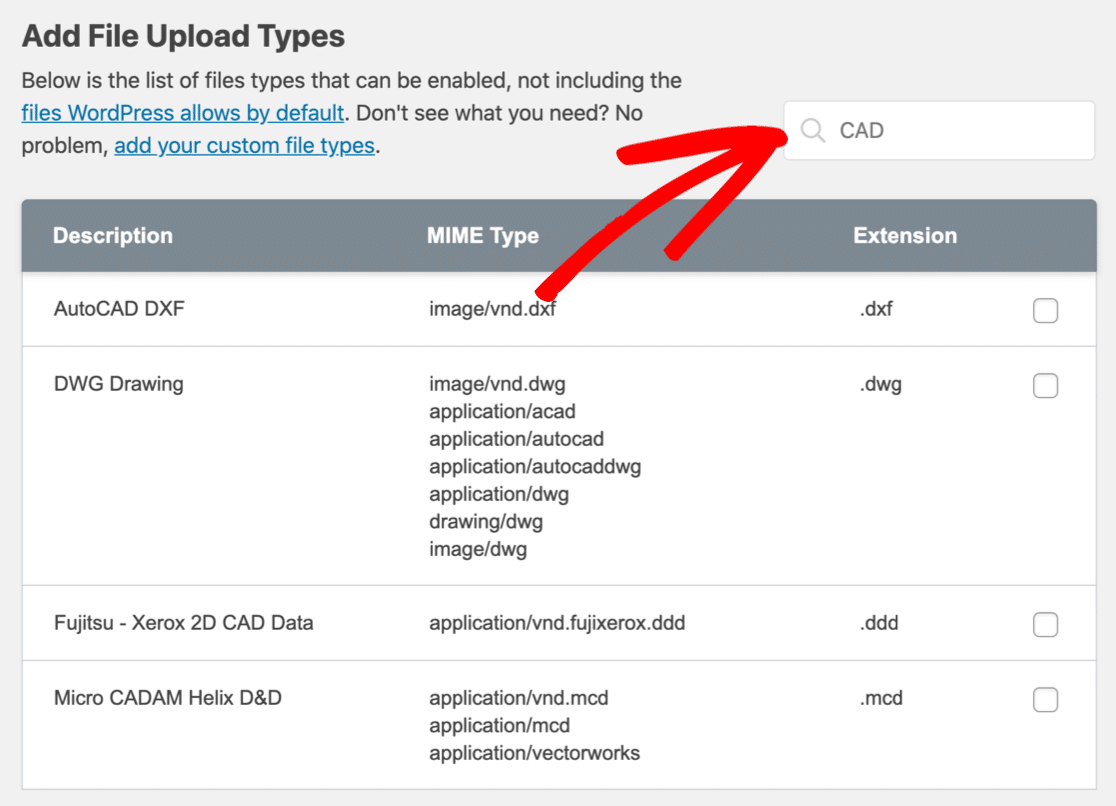
Notate come appaiono più file con estensioni e tipi MIME diversi. È necessario selezionare quello che corrisponde all'estensione e al tipo MIME.
Che cos'è un tipo MIME?
I tipi MIME sono talvolta chiamati tipi di file Internet.
Il tipo MIME descrive il contenuto effettivo del file, in modo che il computer o il server possano interpretarlo correttamente.
Quando si utilizzano i tipi di caricamento dei file, occorre essere sicuri al 100% che il tipo MIME sia lo stesso indicato nella preimpostazione.
Fortunatamente, possiamo trovare facilmente il tipo MIME di qualsiasi file utilizzando questo strumento gratuito di verifica del tipo di file MIME. Basta caricare un file simile a quello che si vuole accettare e lo strumento vi dirà il tipo MIME.
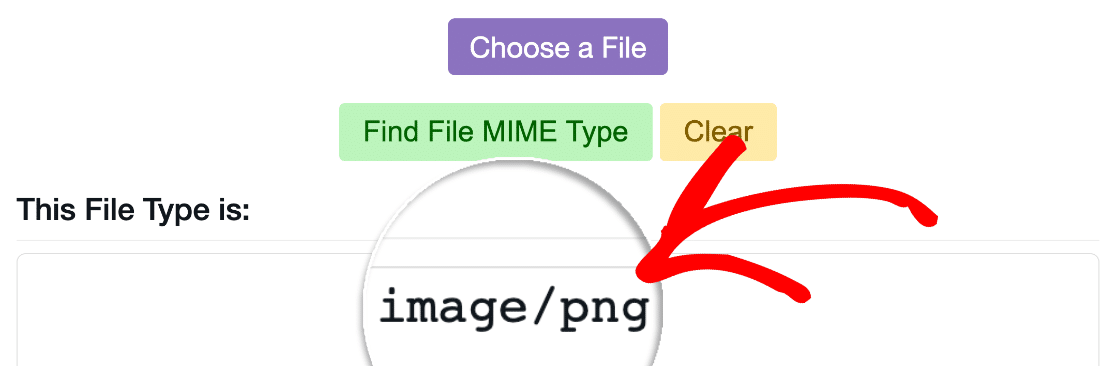
Ecco fatto! Ora è possibile confrontare il tipo MIME con la preimpostazione per scoprire se la preimpostazione corrisponde.
Selezionare la casella accanto a ciascun tipo di file che si desidera abilitare, quindi scorrere verso il basso e fare clic sul pulsante arancione Salva impostazioni.
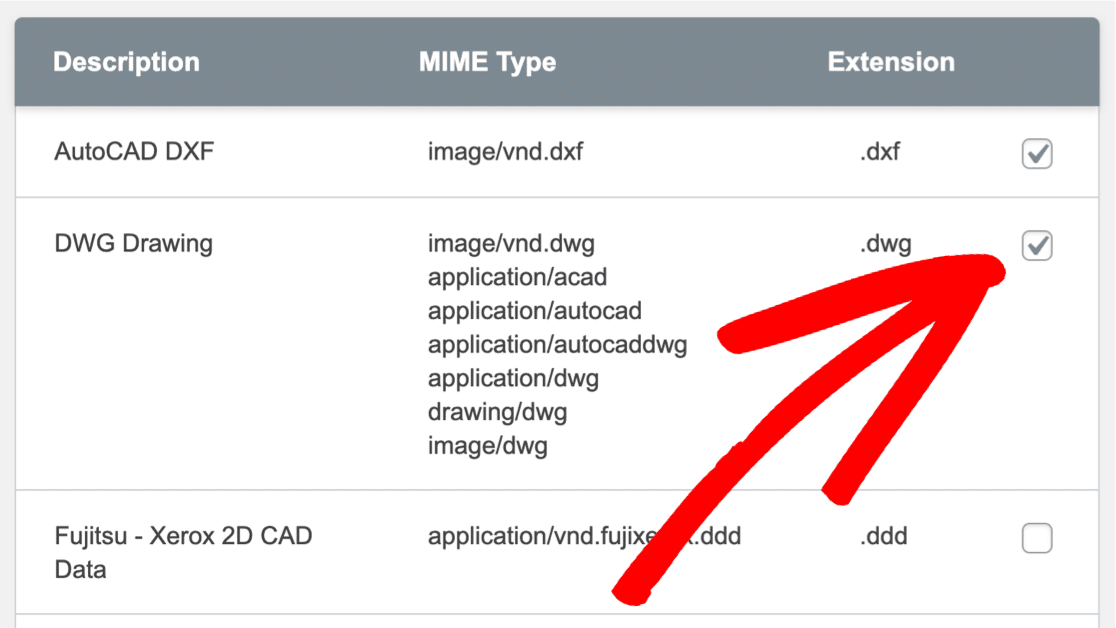
Quando la pagina viene ricaricata, si noterà che i tipi di file selezionati sono ora elencati in una nuova sezione intitolata Abilitati.
Questi non attiveranno più l'avviso "Spiacenti, questo tipo di file non è consentito per motivi di sicurezza".
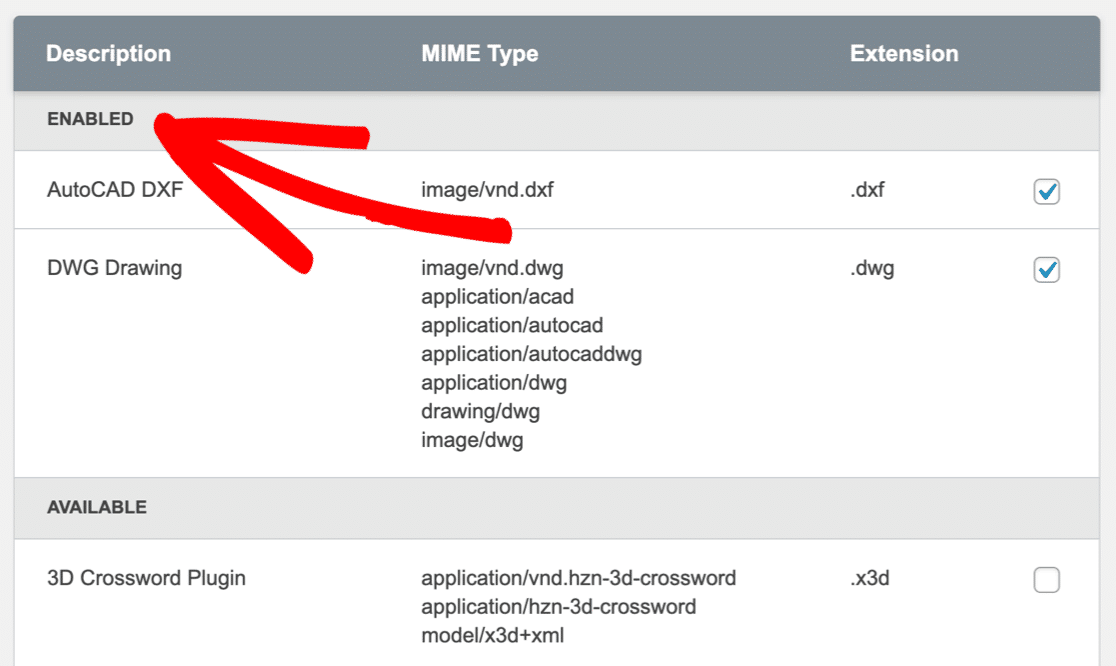
Se avete bisogno di ripetere l'operazione, abbiamo una guida su come accettare il caricamento di file Adobe Illustrator (AI) in WordPress che entra un po' più nel dettaglio.
Vediamo ora come creare tipi di file personalizzati per i file che non sono presenti nell'elenco preimpostato.
Aggiunta di un tipo di file personalizzato
Se il tipo di file che si desidera caricare non è elencato nel plugin Tipi di caricamento file, è possibile aggiungerlo come voce personalizzata.
Se si verifica l'errore, è necessario utilizzare una voce personalizzata, This file was not uploaded. File type not allowed. 'Tipo di file non consentito' in genere significa che il vostro tipo MIME non corrisponde al tipo MIME che WordPress si aspetta di vedere.
Per risolvere questo problema, è necessario conoscere il tipo MIME corretto per il tipo di file personalizzato che si desidera aggiungere. Anche in questo caso, prima di continuare, controllate un esempio con il verificatore gratuito del tipo di file MIME.
In questo esempio, aggiungeremo l'elemento .heif in modo che gli utenti possano caricare immagini di smartphone sul vostro sito WordPress.
(Ho già verificato il tipo MIME del mio file di prova: image/heif.)
Nel plugin Tipi di caricamento file, fare clic sul collegamento Aggiungi tipi di file personalizzati.
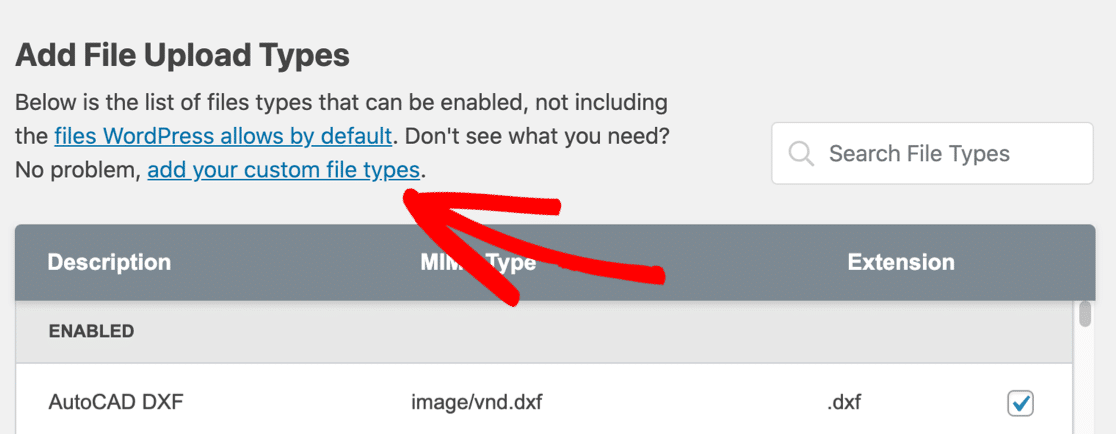
Per questo tipo di file, digiteremo:
- Una descrizione per il tipo di file personalizzato: qui si può digitare qualsiasi cosa si voglia.
- Il tipo MIME (se è necessario aggiungerne più di uno, separarli con una virgola)
- L'estensione del file, compreso il punto iniziale
.
In questo esempio, aggiungiamo .heif con il tipo MIME image/heif.
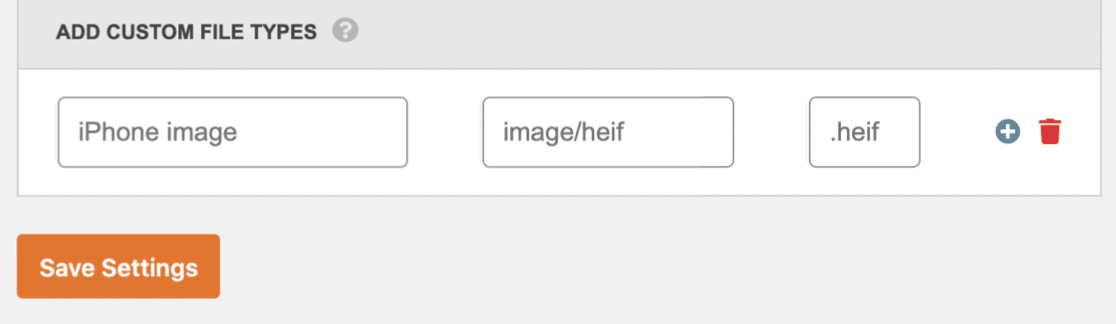
Al termine, fare clic su Salva impostazioni.
Il tipo di file personalizzato sarà elencato nella sezione Abilitato del plugin.
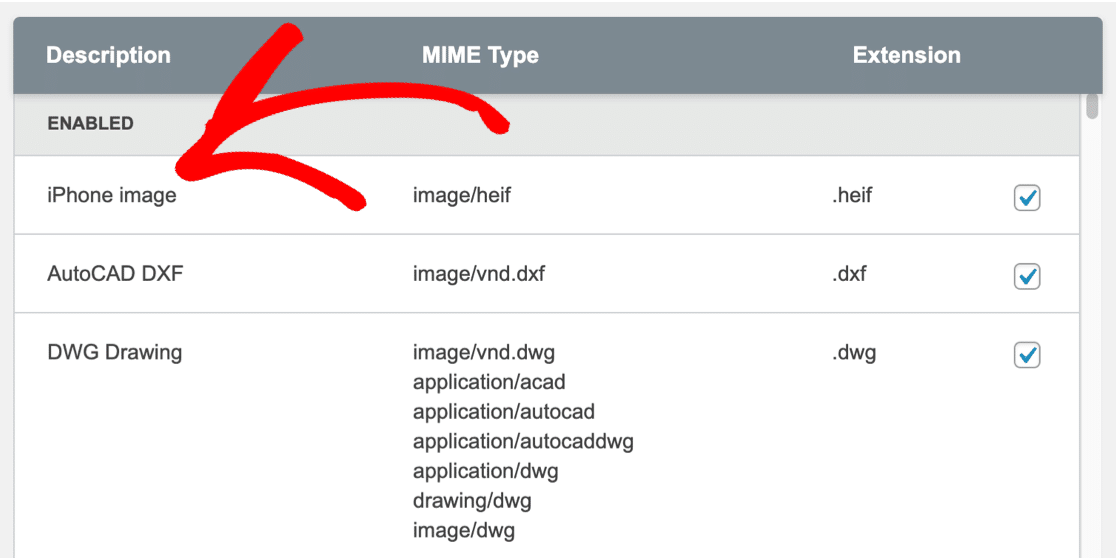
Ora possiamo andare avanti e caricare questi file immagine senza ricevere l'errore "Spiacenti, questo tipo di file non è consentito per motivi di sicurezza" di WordPress.
E questo è tutto! Ora sapete come abilitare i tipi di file non supportati in WordPress.
Creare ora un modulo di caricamento file
Domande frequenti sui tipi di file e sui tipi MIME
In questa sezione, esamineremo alcune domande aggiuntive sui tipi di caricamento dei file in WordPress.
Come si caricano i file su WordPress?
Per creare un modulo di caricamento file, è necessario WPForms. È il miglior plugin per il caricamento di file per WordPress e viene fornito con un modello di modulo per il caricamento di file già pronto.
WPForms ha una serie di funzioni che rendono il caricamento dei file facile e intuitivo. Ad esempio, il campo di caricamento dei file in stile 'moderno' consente ai visitatori di trascinare e rilasciare i file sui vostri moduli.
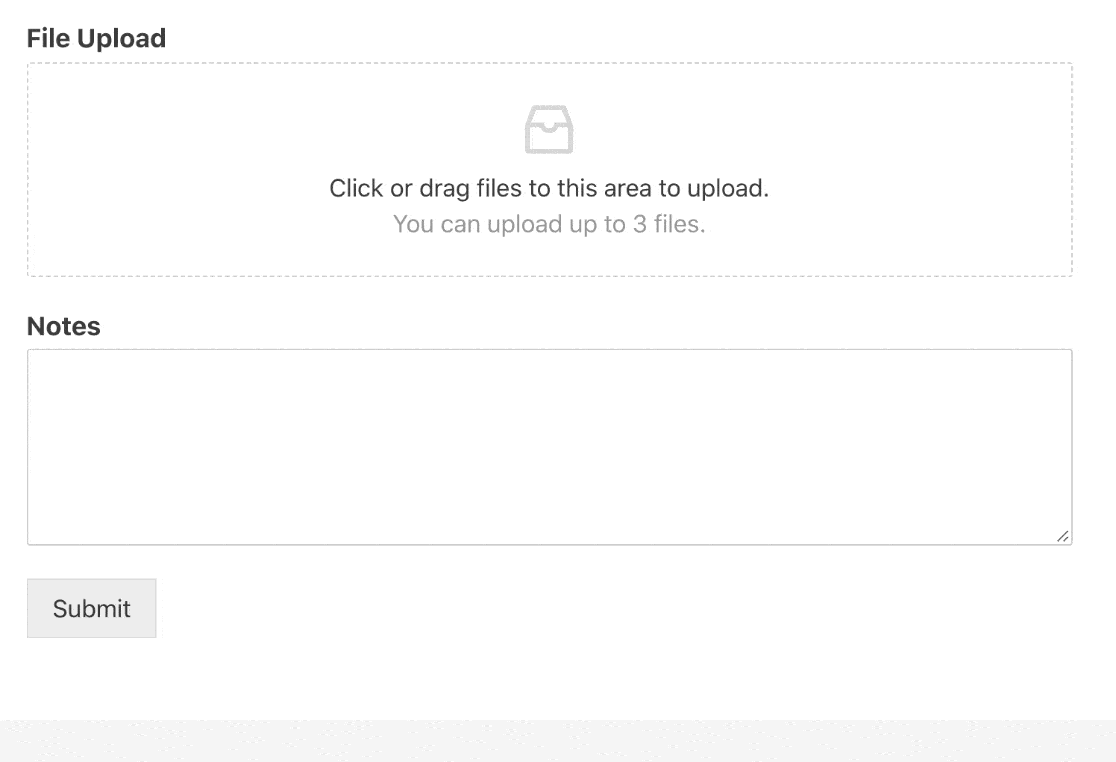
Cosa significa MIME?
MIME è l'acronimo di "multipurpose internet mail extensions". È stato originariamente sviluppato per consentire l'invio di file multimediali tramite e-mail.
L'intestazione MIME di un file indica al computer come elaborare o visualizzare il contenuto del file.
Cosa significa "Questo file non è stato caricato. Tipo di file non consentito"?
È possibile che venga visualizzato questo errore in WordPress dopo aver aggiunto tipi di file non supportati. Di solito significa che il tipo MIME non corrisponde al file che si è cercato di caricare.
(A volte, questo si vede anche sul computer: Anche Windows non gradisce i tipi MIME non riconosciuti e, in caso di mancata corrispondenza, visualizzerà "sembra che questo formato di file non sia supportato").
Per risolvere il problema, verificare che il tipo di MIME associato al tipo di file personalizzato sia quello corretto. A tale scopo, è possibile utilizzare il verificatore del tipo MIME (vedere sopra).
È possibile consentire qualsiasi estensione di file utilizzando il plugin Tipi di caricamento file?
Sì, il plugin Tipi di caricamento file consente di abilitare qualsiasi tipo di file o tipo MIME desiderato. Tuttavia, si tenga presente che altri plugin, o la società di hosting, potrebbero escluderlo per motivi di sicurezza. Ad esempio:
- Il plugin del costruttore di moduli potrebbe comunque bloccare i file comunemente utilizzati dagli hacker. Ad esempio, WPForms bloccherà sempre i file eseguibili come
.exe.msie.htmlignorando le impostazioni del plugin Tipi di caricamento file. - A volte, il provider di web hosting non consente agli utenti di caricare i tipi di file presenti nelle sue liste di blocco. Questi blocchi servono a impedire agli hacker di sfruttare le vulnerabilità dei plugin.
L'aggiunta di tipi di file comporta rischi per la sicurezza?
Se si fa attenzione, non ci saranno rischi per la sicurezza. È importante notare che File Upload Types è un plugin potente. Permetterà di caricare qualsiasi tipo di file aggiunto, anche i file eseguibili.
Non consigliamo mai di consentire il caricamento di file eseguibili su WordPress. Ciò offre agli hacker un modo semplice per infettare il vostro sito con malware.
Se si utilizza WPForms, non consente il caricamento di file eseguibili, anche se sono stati aggiunti alla lista dei permessi.
È possibile consentire tipi di file specifici su moduli specifici?
Sì, in WPForms è possibile specificare quali tipi di file si desidera consentire in un modulo specifico.
A tal fine, fare clic sul campo Caricamento file per modificare le impostazioni. Digitare le estensioni che si desidera consentire nella casella Estensioni file consentite.
Assicuratevi di utilizzare il formato corretto per le impostazioni di caricamento. Iniziare ogni estensione con un punto . e separare più estensioni con una virgola ,
Questi saranno i tipi di file consentiti per quel modulo specifico.
Se lo si desidera, si può anche specificare una dimensione massima per ogni file caricato. Per impostazione predefinita, WPForms utilizzerà la dimensione massima del file consentita dal vostro server. Se non siete sicuri di quale sia, potete passare il mouse sul tooltip accanto al campo.
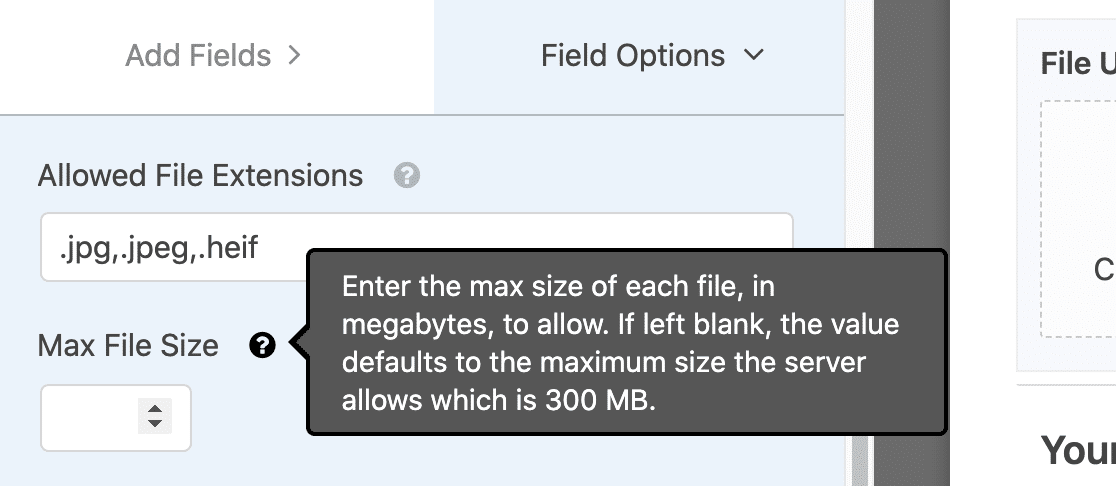
Se la dimensione massima dei file è troppo bassa, è necessario aumentarla sul server. Si consiglia di rivolgersi al proprio provider di web hosting per ottenere assistenza.
È possibile consentire tipi di file non supportati senza un plugin?
Sì. Non raccomandiamo questo metodo.
È possibile consentire il caricamento di qualsiasi file modificando la sezione wp-config.php o il tema di WordPress functions.php in File Manager.
Nel wp-config.php aggiungendo il seguente codice si consentiranno tutti i caricamenti senza alcun filtro:
define('ALLOW_UNFILTERED_UPLOADS', true);
Tenete presente che questo codice consente agli hacker di caricare qualsiasi tipo di file sul vostro sito web, quindi è sconsigliato a meno che il vostro sito non sia ospitato localmente e stiate solo facendo delle prove.
Suggerimento: se dovete modificare dei file in WordPress o aggiungere degli snippet di codice al vostro sito, vi consigliamo vivamente di utilizzare il plugin WPCode. È molto più sicuro che modificare direttamente i file principali.
Create ora il vostro modulo di caricamento file di WordPress
Passo successivo: Aggiungere un modulo per il caricamento di file Dropbox
Volete inviare automaticamente il caricamento di file a un servizio di cloud storage? Consultate questo articolo su come aggiungere un modulo per il caricamento di file Dropbox in WordPress.
Questo può aiutare a memorizzare i file caricati nel cloud, se non si desidera conservarli sul server web o nella Libreria multimediale.
Siete pronti a creare il vostro modulo? Iniziate oggi stesso con il più semplice plugin per la creazione di moduli per WordPress. WPForms Pro include un modello di modulo per il caricamento di file e offre una garanzia di rimborso di 14 giorni.
Se questo articolo vi ha aiutato, seguiteci su Facebook e Twitter per altre guide e tutorial gratuiti su WordPress.

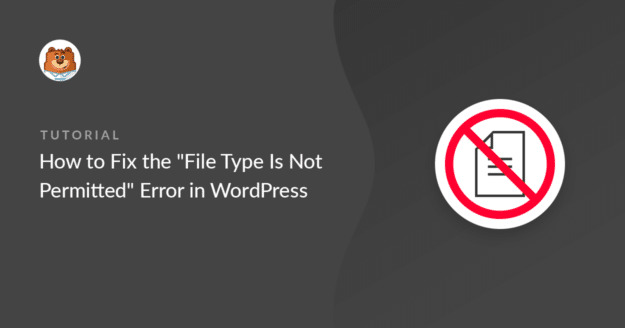
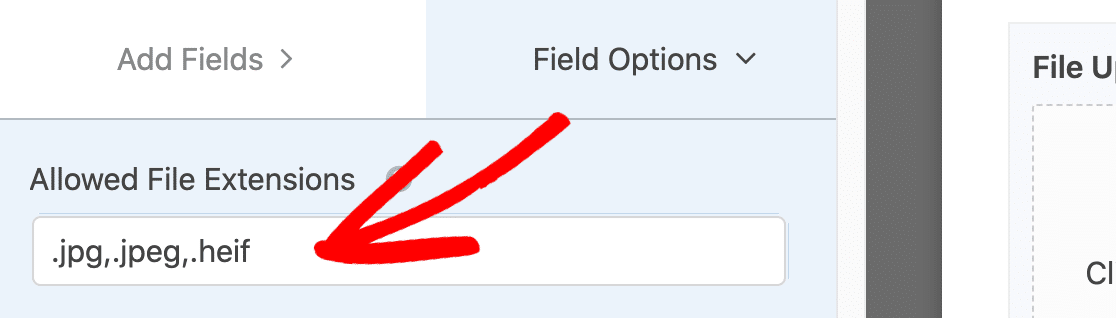


Questo è veramente ridicolo. Il vostro plugin è scritto in PHP. Ciò significa che esiste un modo per abilitare il caricamento di file di tipo specifico in PHP senza un plugin. Eppure tutti sono decisi a farmi installare un altro plugin monouso. E poi, quando il mio sito si blocca, tutti diranno: "Certo che il tuo sito è rotto. Guarda quanti plugin stai usando".
Ciao Mala,
Questa funzione non è attualmente disponibile con il plugin principale. Ma comprendiamo l'importanza di mantenere un elenco di plugin snello per i proprietari dei siti. Abbiamo creato questa soluzione leggera in modo che tutti (compresi i principianti) possano consentire il caricamento di altri tipi di file con relativa facilità.